Ako zmeniť heslo na smerovači Beeline Wi-Fi: úplné pokyny. Ako zistiť heslo pre váš wifi router v sieti Rostelecom, Beeline Aké je heslo pre Wi-Fi router Beeline?
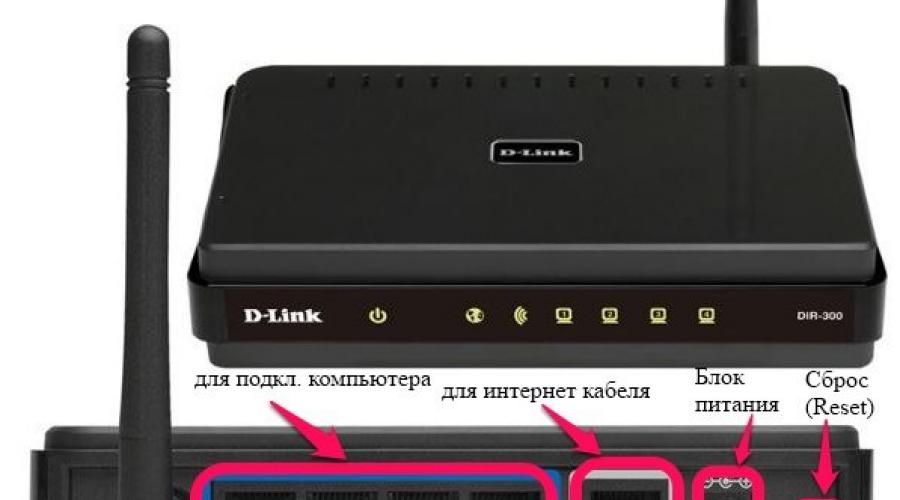
Prečítajte si tiež
Poďme to nastaviť Wi-Fi router pre prácu v sieti poskytovateľa pomocou príkladu Netgear WNR-612 v2. Nastavenia sú rovnaké pre väčšinu modelov smerovačov, takže svoje zariadenie môžete nakonfigurovať na základe tohto článku. Nižšie nájdete video o nastavení tohto modelu smerovača. A v druhej časti článku stručný návod pri nastavení D-Link DIR300.
Najprv musíte pripojiť internetový kábel Beeline k portu WAN (INTERNET) a prepojovací kábel router Netgear s internetová karta počítač do ktoréhokoľvek z portov LAN. Napájanie do zásuvky :) Ďalej spustite prehliadač ( Internet Explorer, google chrome, opera, mozilla) a do panela s adresou zadajte adresu nášho Wi-Fi routera Netgear. Ďalej budete musieť zadať svoje používateľské meno a heslo, aby ste mohli zadať jeho nastavenia.
Adresu smerovača nájdete na zadnej strane zariadenia: routerlogin.net
- Používateľské meno: admin
- heslo: heslo
Základné nastavenia Beeline pre akýkoľvek model smerovača:
- Typ pripojenia: PPTP, lepšie L2TP, Ak je k dispozícii.
- Adresa VPN (prístupový bod, adresa servera):
- tp.internet.beeline.ru— na pripojenie cez protokol L2TP.
- vpn.internet.beeline.ru— pripojenie cez protokol PPTP.
19.09.2012 - Rozhodol som sa upraviť článok, aby som napísal, čo sa stane v tomto videu, kvôli ktorému sa oplatí pozerať:
1. Základné nastavenia Wi-Fi pripojenia router z internetu: - výber prístupového bodu pre pripojenie Beeline, - vyplnenie základných parametrov pre pripojenie, 2. Nastavenie domácnosti Wi-Fi siete v routeri Netgear WNR612: - vymyslite názov a kľúč pre bezdrôtová sieť, — výber režimu Wi-Fi pripojenia 3. Chráňte svoj router Netgear pred hackovaním, zmeňte si prihlasovacie heslo. 4. Nastavenie IP-TV v smerovači Neatgear Wi-Fi bez použitia smerovača
Druhá časť. Nastavenie smerovača D-Link DIR 300 pre Beeline.
 Pripojenie smerovača prebieha úplne rovnakým spôsobom ako pri nastavovaní Netgear, proces prepínania je popísaný v prvej časti tohto článku.
Pripojenie smerovača prebieha úplne rovnakým spôsobom ako pri nastavovaní Netgear, proces prepínania je popísaný v prvej časti tohto článku.
Teraz musíte prejsť do firmvéru smerovača. Ak to chcete urobiť, musíte zadať nasledujúce údaje:
- adresa smerovača - 192.168.1.1
- prihláste sa pre prístup do rozhrania - admin
- heslo - admin
Ak sa dostanete na stránku rýchleho nastavenia od spoločnosti Beeline, na konfiguráciu smerovača stačí vykonať niekoľko postupných krokov.
1.
« Domáci internet»
— v tejto časti musíte nakonfigurovať pripojenie k sieti, všetky údaje potrebné na pripojenie sú už vo firmvéri smerovača, zostáva len zadať prihlasovacie meno a heslo pre prístup na internet do príslušných polí.
2.
"Wi-Fi"- tu musíte nakonfigurovať bezdrôtovú sieť smerovača. Do riadku Názov siete zadajte názov, napríklad wifi_free, a do poľa Heslo musíte zadať heslo (vymyslite si heslo s 8 znakmi, napríklad telefónne číslo bez ôsmich).
3.
"Televízia"- ak ste predplatiteľom služby " Digitálna televízia“, musíte vybrať port smerovača, ku ktorému ste pripojili set-top box. Ak sledujete televízne kanály na počítači, vyberte možnosť „Áno“ v ponuke „Televízia na počítači“.
4.
"Prístup k smerovaču"— tu musíte zmeniť heslo na prístup k smerovaču.
Potom kliknutím na tlačidlo „Uložiť“ použite nastavenia smerovača.

Po kliknutí na tlačidlo Uložiť sa router reštartuje, proces trvá 1-2 minúty.

Počas prevádzky smerovača Smart-Box musia používatelia prekonfigurovať zariadenie, čo si vyžaduje zadanie individuálneho prihlasovacieho mena a hesla. Čo však robiť, ak je heslo smerovača nenávratne zabudnuté alebo stratené a nedá sa obnoviť?
V tomto prípade môžete router Beeline Smart-Box odomknúť okrem iného resetovaním nastavení a následným zadaním poverení a hesla.
Čo robiť, ak ste zabudli heslo k routeru Smart-Box?
Na odomknutie smerovača Smart Box, ak heslo stratíte alebo zabudnete, musíte ho zmeniť. Pri aktuálnom nastavení už nie je možné heslo zmeniť. Musíte vykonať obnovenie továrenských nastavení a potom zadať požadované údaje podľa nižšie uvedených odporúčaní.
- Skontrolujte to sieťový kábel počítač bol pripojený k jednému z portov LAN umiestnených na zariadení.
- Kábel, ktorý je vedený do bytu, musí byť pripojený k portu „WAN“.
- Stlačte tlačidlo „Reset“ umiestnené na tele smerovača.
- Na počítači otvorte existujúci internetový prehliadač a do panela s adresou zadajte nasledujúcu kombináciu – 192.168.1.1. Otvorí sa uvítacia stránka wi-fi ovládanie router. Kliknite na tlačidlo „Pokračovať“ na obrazovke.
- Na stránke „Začať znova“, ktorá sa otvorí, musíte zadať štandardné prihlasovacie meno a heslo. Do oboch riadkov zadajte slovo admin a kliknite na Pokračovať.
- V zobrazenej ponuke vyberte sekciu – “ Rýchla inštalácia».
- Tu musíte vyplniť niekoľko podsekcií popísaných nižšie.
Do poľa „Domáci internet“ zadajte svoje nové používateľské meno a heslo. Ďalšie nastavenia domáceho internetu Beeline sú už vložené do pamäte zariadenia a nevyžadujú úpravu.
V podsekcii „Sieť Wi-Fi smerovača“ musíte zadať názov domácej bezdrôtovej siete a heslo na prístup k nej (najmenej 8 znakov).
„Hosťovská sieť Wi-Fi“ má podobné vlastnosti domácej siete, tu je tiež potrebné zadať meno a vytvoriť heslo.
V poli „Beeline TV“ musíte vybrať port na pripojenie set-top boxu. Táto možnosť je relevantná, ak okrem domáceho internetu používate aj televíziu Beeline. Túto podsekciu musíte vyplniť iba pri pripájaní televízneho kábla k smerovaču Smart-Box. Vyberte číslo portu, ku ktorému je pripojený kábel do set-top boxu.
Po dokončení všetkých potrebných nastavení kliknite na „Uložiť“.
Uloženie nastavení bude chvíľu trvať, zvyčajne asi 1 minútu.
Po nadviazaní internetového pripojenia router začne pracovať a na obrazovke sa zobrazí správa „Internet connected“.
Resetujte smerovač Beeline Smart Box

Ak chcete resetovať smerovač, musíte nájsť tlačidlo „Reset“ na strane, kde sa nachádzajú porty na pripojenie káblov. Musí sa stlačiť zápalkou alebo špáradlom (nepoužívajte ostré predmety, ako je ihla, môžete poškodiť tlačidlo). Tlačidlo je potrebné stlačiť na 10-15 sekúnd, kým nezačnú blikať indikátory na prednej strane zariadenia. Potom sa router spustí z štandardné nastavenia a bude úplne pripravený na konfiguráciu podľa vyššie uvedených pokynov.
Nezabudnite si zapísať svoje nové prihlasovacie meno a heslo, aby ste v budúcnosti mohli rýchlo vykonať potrebné zmeny nastavení bez resetovania smerovača!
Video: Pokyny na nastavenie smerovača Smart Box
Spoločnosť Beeline poskytuje každému možnosť zakúpiť si značkové produkty vo svojom salóne. multifunkčné zariadenia, spĺňajúce moderné požiadavky wifi siete. Teraz má každý klient prístup k modelu, ktorý najlepšie vyhovuje jeho požiadavkám. Bez ohľadu na výrobcu musí mať smerovač heslo.
Heslo má jediný účel, aby bola wifi zóna, za ktorú ste zaplatili, bezpečná. Žiaľ, dnes je to veľmi bežný jav, keď neznámi uhádnu prístupový kód a používajú internet bez súhlasu majiteľa. To môže negatívne ovplyvniť nielen kvalitu návštevnosti, ale aj spôsobiť stratu cenných informácií z počítačov alebo zariadení. Odborníci preto radia meniť wifi kľúč mesačne a robiť ho vždy čo najkomplexnejším. Na tento účel sa odporúča použiť kombináciu čísel, symbolov, veľkých a malých latinských písmen. Je tiež vhodné zmeniť heslo na niečo, čo je pre vás lepšie zapamätateľné.
Zmena hesla nie je taká zložitá, takže ju zvládne aj začiatočník. Ak chcete všetko úspešne zmeniť, musíte vziať do úvahy vlastnosti každého smerovača wifi.
Zmena hesla na Smart Boxe
Nedávno bolo v autorizovaných showroomoch Beeline možné kúpiť nový značkový router Smart Box. Je klasifikovaný ako technicky vyspelé zariadenie vďaka svojej schopnosti udržiavať rýchlosť nad 250 Mbps. Ak sa vám podarilo zakúpiť tento nový produkt a chcete zabezpečiť svoju sieť a zmeniť staré heslo, postupujte takto:
1. Skontrolujte pripojenie počítača a smerovača k sieti.
2. Spustite prehliadač a do adresy zadajte „192.168.1.1“. Tým sa dostanete na uvítaciu stránku. Kliknite naň „Pokračovať“.
3. V identifikačnom okne zadajte „admin“ vedľa „Username“ a „Password“. Potom kliknite na „Pokračovať“.

4. Po dokončení autorizácie sa otvorí okno pre prístup ku všetkým nastaveniam zariadenia.
5. Otvorte „Rozšírené nastavenia“.
6. Prejdite do časti „Wi-Fi“. Tu kliknite na „Zabezpečenie“.
7. V časti „Authentication“ nastavte najbezpečnejšiu hodnotu „WPA2-PSK“.
8. Do riadku „SSID“ zadajte nový názov vašej siete.
9. Do riadku „PSK“ zadajte tajnú kombináciu a kliknite na „Uložiť“.

Aby sa zavedené zmeny prejavili na smerovači, reštartujte ho a pomocou týchto údajov sa prihláste do siete Beeline.
Zmena hesla na Zyxel Keenetic Ultra
Taiwanská spoločnosť Zyxel zaujíma jednu z vedúcich pozícií na trhu internetového vybavenia. Jej produkty sú známe po celom svete, preto spoločnosť Beeline dbala na to, aby ich zákazníci iba používali najlepší tovar každý deň. Napriek názvu značky môže ktokoľvek zmeniť sieťový prístupový kód na tomto smerovači. Ak to chcete urobiť, musíte vykonať niekoľko jednoduchých krokov:
1. Otvorte prehliadač.
2. Do vyhľadávacieho poľa zadajte „192.168.0.1“.
3. Zariadenie si vyžiada identifikačné údaje. Ak to chcete urobiť, zadajte „admin“. prázdne riadky.
4. Po úspešnom zadaní sa na monitore objaví okno so všetkými nastaveniami zariadenia.
5. V spodnej časti bude požadovaná karta „Sieť Wi-Fi“.
6. V položke „Ochrana siete“ nastavte iba „WPA2-PSK“. Toto je najspoľahlivejší typ ochrany.
7. V type „Sieťový kľúč“. Nové heslo.
8. Kliknite na „Použiť“.

Ak sa chcete vyhnúť problémom s pripojením k sieti Beeline, reštartujte smerovač. Potom zadajte nový kód pristupujte ku všetkým svojim miniaplikáciám a užívajte si vysokorýchlostný internet.
Zmena hesla na ZTE MF90
Moderný router s podporou 4G je ideálny na cesty. Používatelia poznamenávajú, že je príjemný vzhľad, jednoduchosť obsluhy, spoľahlivé spojenie a dlhá výdrž batérie. Ak chcete zmeniť heslo na tomto smerovači, musíte stráviť päť minút a vykonať niekoľko jednoduchých krokov:
1. Spustite prehliadač.
2. Do poľa adresy zadajte „192.168.1.1“ a kliknite na „Enter“.
3. Do poľa autorizácie zadajte vedľa svojho prihlasovacieho mena a hesla „Admin“. Ak už bolo vo vašej sieti zavedené obmedzenie, zadajte tieto údaje.
4. Prejdite na „Wifi“.
5. Vyplňte „SSID Network Name“.
6. Do poľa „Typ sieťového šifrovania“ zadajte „WPA2-PSK“.
7. Zadajte svoje nové heslo do príslušného riadku nižšie.

Pre úspech nezabudnite reštartovať zariadenie ďalšiu prácu každý elektronické zariadenia s novou tajnou kombináciou.
Zmena hesla Huawei E355 (3G Wi-Fi).
Oficiálne sa tento kvalitný 3G router volá Huawei E355. Čínska spoločnosť Huawei sa špecializuje na výrobu moderné zariadenia pracovať na internete, preto ich popredné komunikačné spoločnosti poskytujú svojim klientom. Samozrejme, Beeline nebola výnimkou. Ak chcete rýchlo zmeniť prístupový kľúč na tomto zariadení, postupujte takto:
1. Spustite prehliadač.
2. Do vyhľadávania zadajte „192.168.3.1“
3. Na monitore sa zobrazí úvodná stránka zobrazujúca signál a pripojenia. Nižšie vidíte počet spojení.
4. Vpravo hore je odkaz „Prihlásiť sa“, ktorý musíte nasledovať.


6. Po dokončení autorizácie otvorte kartu „Nastavenia“.
7. Otvorte časť „WLAN“ av nej podsekciu „Základné nastavenia WLAN“.
8. Do riadku „NAME (SSID)“ zadajte názov vašej siete.
9. V „Authentication“ nastavte „WPA/WPA2-PSK“.
10. V riadku „WPA predzdieľaný kľúč“ môžete zmeniť starý prístupový kód na nový.
11. Kliknutím na „Použiť“ uložíte nastavenia na smerovači.

Po úspešnom uložení reštartujte zariadenie, aby ste mohli bezpečne pracovať v sieti Wi-Fi Beeline. Nezabudnite zmeniť prístupový kód na všetkých moduloch gadget.
Ak chcete zachovať silné heslo, zapamätajte si nasledujúce pokyny:
- Nepoužívajte celé meno, dátumy narodenia príbuzných a blízkych osôb.
- Mená domácich zvierat sa tiež dajú ľahko uhádnuť.
- Nepoužívajte jednoduché číselné kombinácie.
- Zadajte kľúč iba latinkou.
- Striedajte veľké a malé písmená, čísla a symboly.
- Ak pochybujete, že heslo, ktoré ste vytvorili, nie je dostatočne zložité, skontrolujte ho pomocou špeciálnych programov, ktoré nájdete na internete.
Nech je to chaotický nezmyselný súbor písmen zmiešaných s digitálnymi hodnotami. Najprv si to napíšte na papier, umiestnite na viditeľné miesto a až potom začnite meniť údaje. Urobte tieto jednoduché kroky aspoň mesiac a nemusíte sa obávať o kvalitu siete a bezpečnosť osobných údajov.
Našli ste preklep? Vyberte text a stlačte Ctrl + Enter
Spoločnosť Beeline poskytuje svojim používateľom výhodné internetové tarify. Každý užívateľ si môže vybrať presne takú tarifu, ktorá mu najviac vyhovuje. Niektoré tarify tiež obsahujú možnosť prenájmu Wi-Fi routera, ktorý sa bude zvyšovať poplatok za odber, ale umožní vám používať internet nielen na jednom počítači, ale na viacerých zariadeniach – môžu to byť smartfóny, tablety, notebooky atď.
- Zadajte svoju adresu
- Vyberte tarifu
Skvelá voľba!
Chyba odoslania!
Inštalácia smerovača
Toto zariadenie sa pomerne ľahko inštaluje, ale ak ste si ho objednali ako súčasť tarifný plán, potom si inštalatéri, ktorí vám nastavia internet, všetko nainštalujú sami. Vyberú správne miesto pre inštaláciu tak, aby signál pokrýval čo najväčšiu plochu bytu pre čo najpohodlnejšie používanie internetu.
Napríklad k obľúbenému tarifu „Fantastic“ bude súčasťou balíka router „SmartBox TURBO“. Má 4 vstavané všesmerové antény, dvojpásmový spôsob prenosu dát a podporuje rýchlosti až 1 Gb/s.
Heslo Wi-Fi pri inštalácii internetu od spoločnosti Beeline
Heslo k smerovaču Wi-Fi môžete zistiť od inštalatérov. Smerovače Beeline štandardne nemajú heslo. To znamená, že ak pripojíte internetový kábel ku konektoru WAN a nebudete sa starať o nastavenie hesla, každý používateľ, ktorý nájde názov vašej siete vo všeobecnom vyhľadávaní, sa k vám bude môcť pripojiť a používať internet na vaše náklady. .
- Zadajte svoju adresu
- Vyberte tarifu
- Odošlite žiadosť o pripojenie
Skvelá voľba!
Vaša žiadosť bola odoslaná, čoskoro očakávajte hovor od operátora.
Chyba odoslania!
Skúste to znova neskôr alebo kontaktujte konzultanta.
Často sa to stáva, keď si predplatiteľ objednal službu „Domáci internet“ a odmietol nainštalovať smerovač a používa svoj vlastný, ktorý si kúpil sám. Po pripojení kábla k smerovaču si nakoniec všimne, že rýchlosť pripojenia sa líši od deklarovanej rýchlosti. Namiesto sľubovaných 100 Mb/s z toho vychádza 50 Mb/s a niekedy aj menej. Potom si používateľ začne myslieť, že Beeline umelo znižuje rýchlosť a nie sú splnené tarifné podmienky.

Ale v skutočnosti sa k jeho sieti pripojilo niekoľko susedov a upchávajú linku sťahovaním filmov, hraním online hier a sledovaním streamované video. Aby ste tomu zabránili, nastavte si heslo pre váš router alebo sa prihláste na tarifu od Beeline s prenájmom routera, inštalatéri vám nastavia heslo a vy budete mať istotu, že nikto okrem vás nepoužíva internet.
Nastavenie hesla pre smerovač od spoločnosti Beeline
Používatelia často nevedia, ako nastaviť alebo zmeniť heslo na smerovači Wi-Fi Beeline, a preto to za nich robia inštalatéri. Prejdú na webové rozhranie zariadenia a požiadajú predplatiteľa, aby prišiel s názvom siete a heslom. Niektorí sa boja povedať cudziemu človeku vaše heslo, ale zamestnanec spoločnosti vaše heslo nepotrebuje, keďže ho nebude môcť nijako použiť. Po vymyslení názvu siete a nastavení hesla môžete používať internet pomocou akéhokoľvek zariadenia, ktoré prijíma signál Wi-Fi.
Zmeniť heslo
Ak chcete zmeniť heslo na smerovači Beeline sami, pomocou modelu SmartBox ako príklad, musíte postupovať podľa týchto krokov:
- Do panela s adresou svojho prehliadača zadajte nasledujúce čísla - 192.168.1.1 a stlačte tlačidlo „Enter“.
- Na stránke, ktorá sa otvorí, zadajte svoje prihlasovacie meno a heslo, predvolene sa ako prihlasovacie meno a heslo používa slovo „admin“, kliknite na „Pokračovať“.
- Prejdite na kartu „Rozšírené nastavenia“ a potom na kartu „Wi-Fi“.
- V ponuke vľavo otvorte kartu „Zabezpečenie“.
- Do poľa „Heslo (PSK)“ zadajte svoje nové heslo.
- Kliknite na tlačidlo „Uložiť“ a potom na „Použiť“
Pri vytváraní hesla sa oplatí dodržiavať štandardné rady. Nesmie byť kratší ako osem znakov, používať čísla a anglické písmená veľkým a malým písmom. Ako heslo nemusíte používať rok narodenia, krstné meno, priezvisko a dokonca ani meno vášho domáceho maznáčika. Tiež nepoužívajte heslá, napríklad „12345“ alebo „qwerty“ - najčastejšie sú to heslá, ktoré sa použijú na zhromažďovanie údajov z vášho smerovača.
Iné smerovače
Zmena hesla na iných modeloch smerovačov Beeline sa vykonáva podobným spôsobom. V podstate sa líši iba webové rozhranie, v ktorom sú tieto nastavenia aplikované. Je potrebné pripomenúť, že pri nastavovaní hesla musíte venovať pozornosť niektorým ďalším parametrom - „Autentifikácia“ a „Metóda šifrovania“. Pole „Authentication“ by malo byť „WPA/WPA2-PSK“ a pole „Metóda šifrovania“ by malo byť „TKIP+AES“. Toto sú nastavenia, ktoré sa považujú za najspoľahlivejšie na ochranu smerovača pred hackovaním.
Technická podpora od Beeline
Ak napriek týmto pokynom stále máte otázky týkajúce sa nastavenia a zmeny hesla smerovača od spoločnosti Beeline, zavolajte na technickú podporu.
Podrobne vám vysvetlia, na čo máte klikať a vyberať v reálnom čase.
Porucha smerovača
Technickú podporu kontaktujte aj vtedy, ak si myslíte, že váš smerovač bol napadnutý hackermi a rýchlosť internetu bola nižšia, ako je inzerované, alebo internet úplne zmizol. Pomôžu vám zmeniť heslo alebo pošlú špecialistu, aby skontroloval nielen nastavenia routera, ale aj neporušenosť kábla, umiestnenie zariadenia a jeho funkčnosť.

Keďže všetky zariadenia fungujú zo siete, niekedy môže prepätie poškodiť vnútorné komponenty zariadenia.
Špecialista router otestuje a ak zistí, že je vnútorne poškodený a neplní svoje funkcie, dá vám nový router, znova ho nastaví a budete môcť naplno využívať internet.
Firmvér pre smerovač Wi-Fi od spoločnosti Beeline
V rámci tarify dostanete router s aktuálnym a otestovaným firmvérom. Niektorí používatelia však hľadajú modernejší firmvér, takzvaný „domáci“, na špeciálnych internetových zdrojoch. Neodporúčame ich inštalovať, môže dôjsť k poškodeniu chodu zariadenia, znehodnoteniu signálu a hlavne sa na takéto zariadenie už nevzťahuje záruka.

Všetok firmvér, ktorý váš smerovač podporuje, sa nachádza na oficiálnej webovej stránke v špeciálnej sekcii, ale ak smerovač funguje bez problémov, neodporúča sa aktualizovať ho sami bez konzultácie s odborníkom.
V tomto článku ste sa naučili, ako nastaviť alebo zmeniť heslo na smerovači Beeline, kam ísť, ak sa zistia problémy, a akým činnostiam sa treba vyhnúť, aby ste zabezpečili neprerušovanú prevádzku zariadenia.
Moderné technológie nám umožňujú voľne chodiť doma a stále používať internetové zdroje. Aby ste však zabránili tomu, aby sa na váš platený internet pripájali cudzinci, musíte prijať opatrenia. Zmeňte si napríklad heslo. Nie každý používateľ vie, ako zmeniť heslo na wifi routeri Beeline. Je teda čas poukázať na tento problém obrany.
Predpoklady na vykonanie zmien
Heslo je jediná vec, ktorá stojí medzi tým voľná zóna Wi-Fi a cudzí ľudia, ktorí sa rozhodnú profitovať z vašej návštevnosti. Snažia sa uhádnuť tento cenný kód. Odborníci odporúčajú meniť heslo na smerovači každý mesiac. Číslice a písmená musíte použiť v kombinácii a písmená musia mať rôznu veľkosť.
Prečo je potrebné vykonať zmeny v smerovači:
- Ako viac zariadení pripojený k vašej domácej sieti, tým nižšia je rýchlosť internetu. Preto je vhodné zbaviť sa nepotrebných používateľov, najmä ak im vlastník nedal povolenie na pripojenie k jeho sieti;
- Vaše zariadenie môže byť ukradnuté dôležitá informácia: o bankových účtoch, heslách a adresách Email. Skúsení počítačoví nadšenci môžu získať prístup bez toho, aby boli vo fyzickej blízkosti vášho domova;
- „Obzvlášť kreatívni hackeri“ môžu spustiť vírus do vašej siete. V dôsledku toho môžu byť zariadenia pripojené k tejto sieti úplne poškodené.
Tak ako? desivé? Potom by ste nemali odkladať výmenu kódu smerovača Beeline. Pred nastavením hesla musíte poznať aktuálnu kombináciu zabezpečenia.
Ako zistiť svoje aktuálne heslo
Smerovače majú štandardne nastavené výrobné heslo. Pozostáva z 10-12 číslic. Sú uvedené na nálepke na zadnej strane škatule. Keď príde technik nastaviť modem, môže na žiadosť klienta vykonať množstvo zmien vrátane nastavenia nového hesla. Musí to byť uvedené v zmluve o poskytovaní internetových služieb. Ak sa modemový box alebo zmluvy stratili, ako potom zistím heslo. Heslo môžete zobraziť aj na smerovači Beeline pomocou počítača. Postupujte podľa pokynov nižšie a budete úspešní:
- Na paneli s hodinami (pravý dolný roh) kliknite na ikonu „Bezdrôtové siete“;
- Zobrazí sa okno na výber siete. Treba naň kliknúť kliknite pravým tlačidlom myši myši;
- Zo zoznamu vyberte „Vlastnosti“;
- Prejdite na kartu „Zabezpečenie“;
- Začiarknite políčko vedľa položky „Zobraziť zadané znaky“;
- V dôsledku toho sa zmení riadok „Bezpečnostný kľúč“. Body sa prevedú na platný kód Wi-Fi.